
SSMTP ialah alat kecil yang sangat mudah dan praktikal yang boleh menyampaikan e-mel daripada sistem Linux ke Office 365, Google atau pelayan SMTP pihak ketiga yang lain. SSMTP bukan pelayan e-mel yang matang dan lengkap Ia hanya boleh menghantar e-mel secara automatik ke pelayan SMTP lain seperti Google, Tencent, 163 dan Office 365. Dalam artikel ini, kami akan membincangkan cara mengkonfigurasi SSMTP untuk menghantar e-mel melalui akaun Office 365.

Cara SSMTP berfungsi
Sebelum pemasangan dan konfigurasi rasmi, mari kita perkenalkan secara ringkas cara SSMTP berfungsi. SSMTP boleh dipasang pada mana-mana sistem Linux Setelah dikonfigurasikan, semua e-mel yang dihantar daripada root, tiada sesiapa atau aplikasi lain boleh dimajukan melalui SSMTP. Kami juga boleh mengkonfigurasi e-mel daripada PHP, Python, Ruby dan aplikasi lain untuk dimajukan menggunakan program ini. Ringkasnya, anda boleh menganggap SSMTP sebagai Mailhub dalam Linux.
Pelayan SMTP Gmail atau alamat pelayan SMTP Microsoft Office365 boleh dikonfigurasikan dan ditentukan dalam Mailhub Setelah pelayan dan alamat e-mel ditentukan untuknya, ia boleh menghantar e-mel terus melalui perkhidmatan awan.
Pasang SSMTP
Pemasangan SSMTP sangat mudah dan tersedia dalam banyak sumber Linux berasaskan RHEL (RHEL/CentOS/Fedora) boleh dipasang menggunakan arahan berikut:
.yum install ssmtp
Pelayan Ubuntu dan Debian boleh dipasang menggunakan arahan berikut:
sudo apt-get install ssmtp
Selepas pemasangan selesai, semua fail konfigurasi akan ditulis ke direktori /etc/ssmtp/.
Gunakan SSMTP dan bukannya sendmail/postfix
Secara amnya, banyak pengedaran Linux menggunakan Sendmail atau Postfix sebagai sistem e-mel lalai Sebab mengapa kami menggunakan SSMTP adalah untuk menggunakan geganti SMTP luaran Oleh itu, untuk mengkonfigurasi SSMTP sebagai lalai sistem, anda mesti melumpuhkan perkhidmatan sendmail atau postfix.
systemctl stop sendmail systemctl stop postfix
Jika anda menggunakan versi Linux yang lebih awal, anda boleh menggunakan arahan berikut untuk melumpuhkan perkhidmatan:
service sendmail stop service postfix stop
Nota: Anda juga perlu menghentikan perkhidmatan sendmail atau postfix apabila ia dimulakan dengan sistem. Adalah lebih baik untuk menyahpasangnya secara terus.
Konfigurasikan SSMTP untuk menggunakan alamat e-mel Office365
Gunakan vim atau mana-mana editor yang anda suka untuk mengedit fail /etc/ssmtp/ssmtp.conf Kami mengambil pelayan SMTP Office 365 sebagai contoh Jika anda menggunakan SMTP lain, sila ubah suainya mengikut dokumentasi rasmi perkhidmatan pembekal:
root=admin@sysgeek.cn mailhub=smtp.office365.com:587 AuthUser=admin@sysgeek.cn AuthPass=XXXXX UseTLS=YES UseSTARTTLS=YES FromLineOverride=YES RewriteDomain:sysgeek.cn
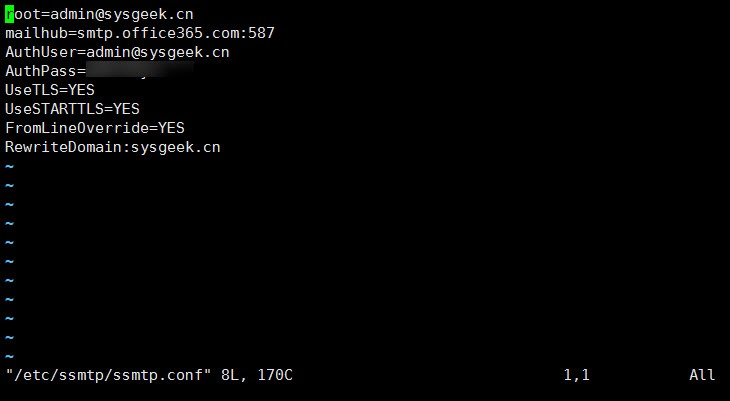
Selepas fail konfigurasi diubah suai dan disimpan, kami boleh menggunakan perkhidmatan e-mel yang boleh dipercayai yang disediakan oleh Office 365. Sekarang gunakan arahan berikut untuk menghantar e-mel ujian untuk melihat:
echo "This is a test e-mail" | mail -s "Test Email" XXXX@qq.com
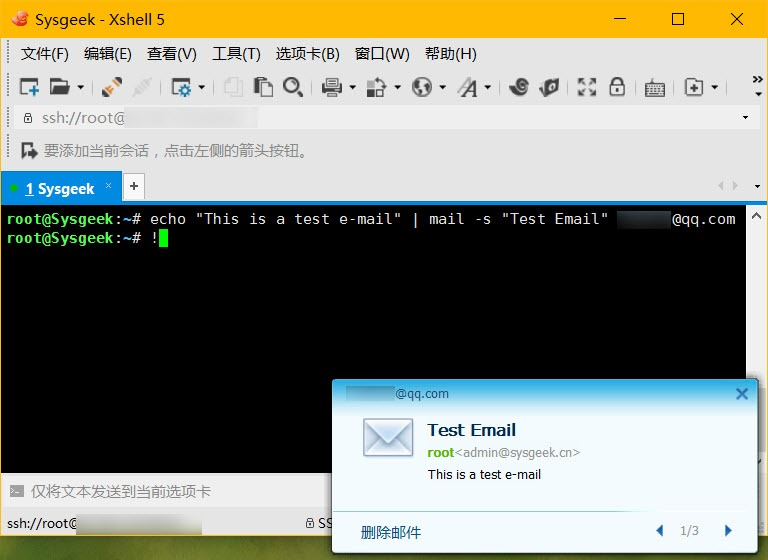
Jika anda menemui gesaan yang serupa dengan yang berikut semasa menghantar e-mel ujian:
ssmtp: Cannot open mail.server.com:25
Itu kerana ssmtp akan cuba menggunakan port SMTP standard 25 untuk menyambung ke pelayan mel secara lalai Jika geganti SMTP yang anda gunakan menggunakan port bukan standard yang disulitkan TLS seperti Gmail atau Office 365, anda juga perlu pergi ke /. dll/ssmtp/ Pengirim, alamat pelayan dan port dinyatakan dalam fail konfigurasi semakan semula: 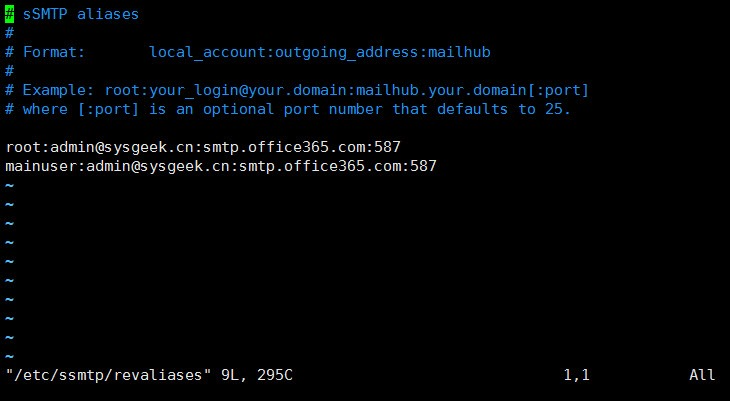
Atas ialah kandungan terperinci SSMTP—Biarkan sistem Linux menghantar e-mel daripada Office 365. Untuk maklumat lanjut, sila ikut artikel berkaitan lain di laman web China PHP!




